4 sposoby konwersji Excel na arkusze Google
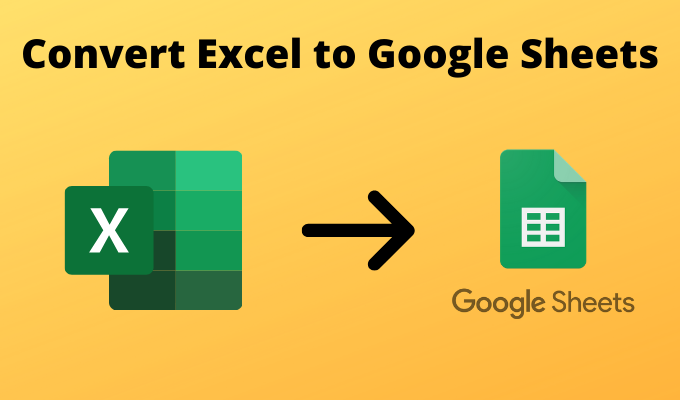
- 2427
- 235
- Pani Janina Cieśla
Jeśli pracowałeś z danymi w programie Excel i zdałeś sobie sprawę, że chcesz korzystać z funkcji Google Sheets lub scenariuszy, dość łatwo jest konwersja plików z Excel na arkusze Google.
Istnieje jednak wiele sposobów, w zależności od formatu oryginalnych danych. Proces zależy od tego, czy arkusz kalkulacyjny Excel jest zapisywany w formacie CSV, standardowym formacie Excel, czy też zawiera już skrypty.
Spis treści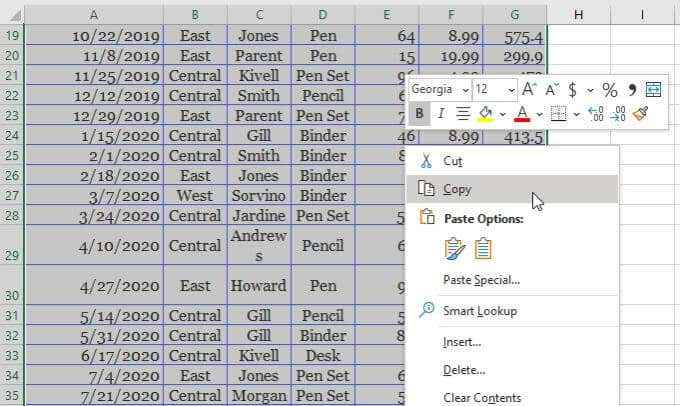
2. Kliknij prawym przyciskiem myszy w lewej górnej komórce w arkuszu kalkulacyjnym Google Sheets, gdzie chcesz umieścić dane. Wybierać Pasta.
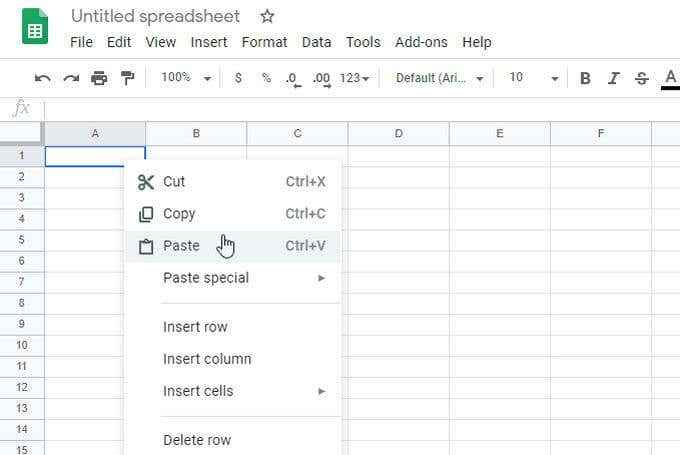
To wypełni arkusz wszystkimi skopiowanymi danymi z arkusza kalkulacyjnego Excel. To jest tak proste.
2. Z pliku Excel: wystarczy otwórz plik Excel bezpośrednio
Możesz otworzyć plik Excel (*.Xlsx) bezpośrednio, ale musisz przejść krok, aby najpierw przesłać plik.
W arkuszach Google po prostu wykonaj następujące kroki, aby otworzyć plik Excel bezpośrednio.
- Wybierać Plik z menu i wybierz otwarty Lub Import.
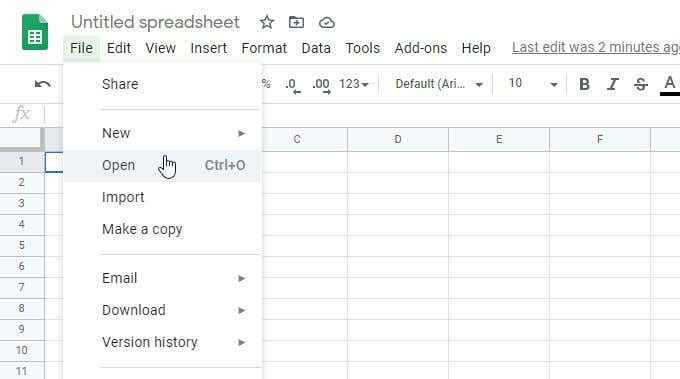
- W wyświetlonym oknie wybierz Wgrywać karta, a następnie wybierz Wybierz plik z urządzenia przycisk.
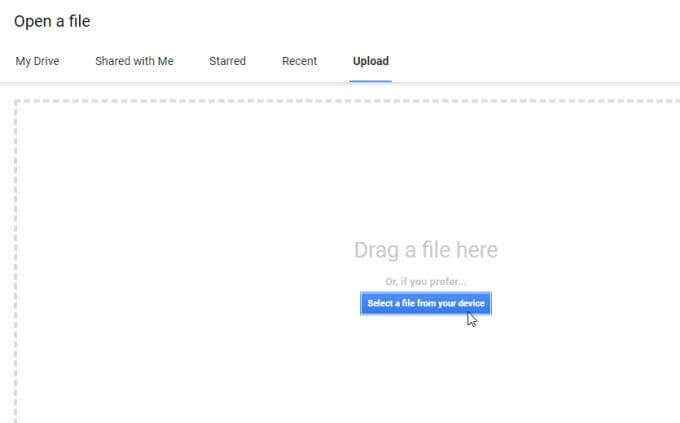
- Przejrzyj do pliku Excel, który jest przechowywany na komputerze, wybierz go i wybierz otwarty przycisk.
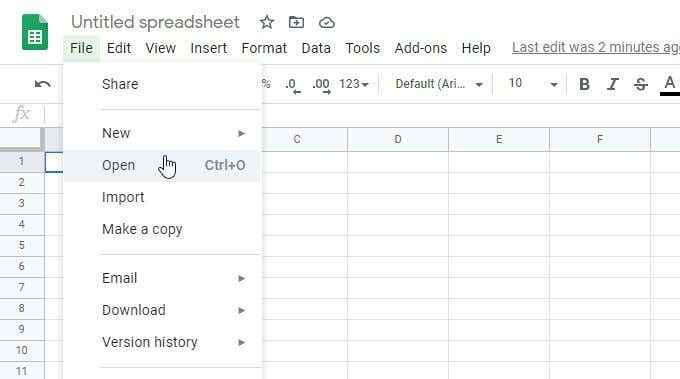
- To prześle plik Excel, a następnie otworzy go w Arkuniach Google.
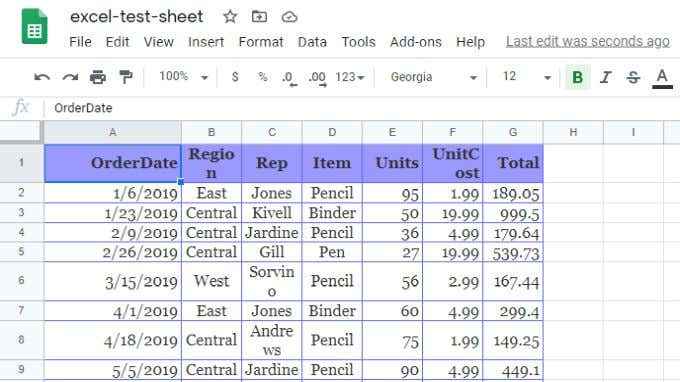
Zauważysz kilka rzeczy, które zdarzają się, gdy użyjesz tego podejścia do konwersji Excel na arkusze Google.
- Plik Excel automatycznie przekształca się w format Google Arreets.
- Otwiera się w nowo utworzonym arkuszu kalkulacyjnym na koncie Google Sheets.
- Formatowanie pasuje do oryginalnego arkusza kalkulacyjnego Excel tak bardzo, jak to możliwe.
3. Importowanie CSV: Zaimportuj bezpośrednio z pliku CSV
Możesz zaimportować bezpośrednio z pliku Excel zapisanego w formacie CSV. Musisz jednak wiedzieć, w jaki sposób plik jest ograniczony; czy to karta, czy przecinek, czy z inną postacią.
Korzystanie z funkcji importu
Postępuj zgodnie z tą samą procedurą powyżej, ale po wybraniu pliku CSV zobaczysz okno, aby wybrać formatowanie pliku i jak chcesz przekonwertować dane arkusza kalkulacyjnego na arkusz kalkulacyjny Google Arkusz.
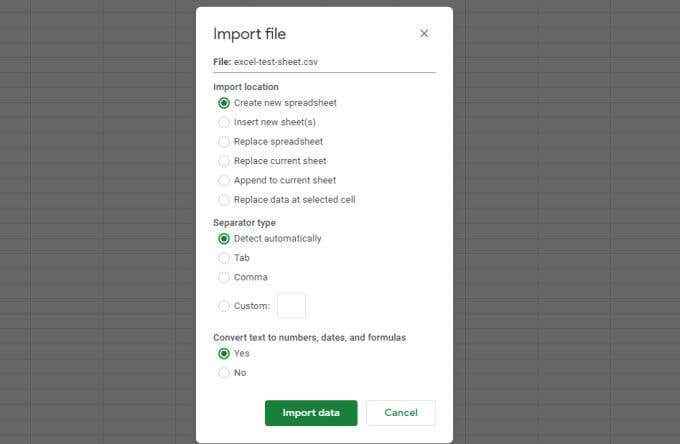
Możesz także skonfigurować, czy chcesz otworzyć dane w nowym arkuszu kalkulacyjnym, aby wymienić bieżący arkusz, czy dołączyć do bieżącego arkusza. Skonfiguruj także, czy chcesz tekst z pliku CSV przekonwertowany na odpowiedni typ danych (liczby, daty i formuły).
Po dokonaniu opcji konwersji wybierz Importuj dane, aby przenieść dane plików CSV do arkusza kalkulacyjnego Google Arreets.
Korzystanie z funkcji importData
Innym podejściem do wprowadzania danych z pliku Excel zapisanego w formacie CSV jest użycie funkcji ImportData w arkuszach Google.
Istnieje jedno podejście do tego podejścia. Plik musi być przechowywany na serwerze internetowym online i dostępny za pośrednictwem bezpośredniego linku. Na przykład Biuro Spisu Powszechnego zapewnia wiele plików danych w formacie CSV, takich jak sumy populacji według stanu pod następującym linkiem:
https: // www2.spis ludności.Gov/Programs-Surveys/Popest/Zestawy danych/2010-2019/National/Totals/NST-EST2019-ALLDATA.CSV
Możesz zaimportować dane bezpośrednio z takiego pliku CSV do arkusza kalkulacyjnego Google Sheets za pomocą funkcji ImportData.
1. Otwórz nowy arkusz kalkulacyjny Google Sheets. Kliknij komórkę, w której chcesz zaimportowane dane. W tej komórce wpisz:
= ImportData („https: // www2.spis ludności.Gov/Programs-Surveys/Popest/Zestawy danych/2010-2019/National/Totals/NST-EST2019-ALLDATA.CSV ”)
2. Po naciśnięciu Wchodzić, zobaczysz status ładowania przez kilka sekund. Wtedy wszystkie dane pojawią się w arkuszu kalkulacyjnym.
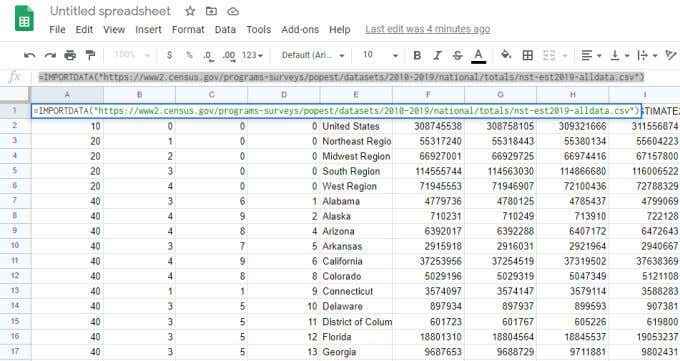
3. Jeśli chcesz zrobić migawkę danych i umieścić je w nowym arkuszu kalkulacyjnym, aby nie aktualizował się w żadnym momencie, gdy źródło danych CSV zmienia się online, po prostu podkreśl wszystkie komórki oryginalnego arkusza i skopiuj je. Następnie otwórz nowy arkusz, kliknij prawym przyciskiem myszy w komórce, w której chcesz, aby dane były i wybierz Wklej specjalne, Następnie Tylko wklej wartości.
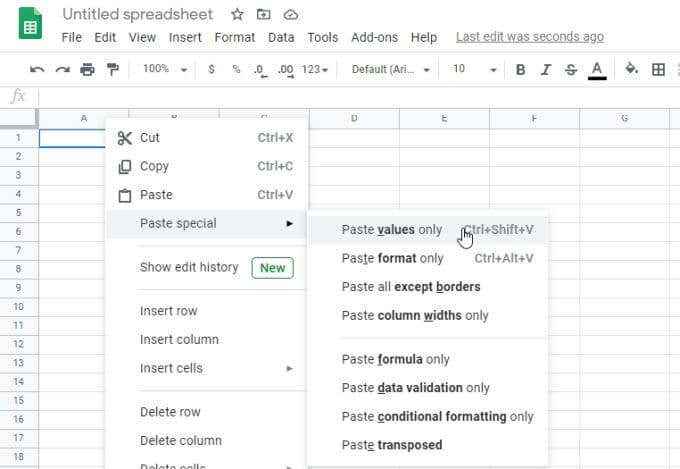
Spowoduje to skopiowanie wszystkich oryginalnych danych do nowego, statycznego arkusza kalkulacyjnego w arkuszach Google.
4. Otwórz z: Otwórz plik po przesłaniu
Jest jeszcze jedna technika konwersji Excel na arkusze Google. Działa to, czy plik jest zapisany w formacie CSV lub XLSX.
1. Prześlij plik bezpośrednio na swoje konto Dysku Google w dowolnym folderze.
2. Kliknij plik prawym przyciskiem myszy i wybierz Otwierać z, następnie wybierz Arkusze Google.
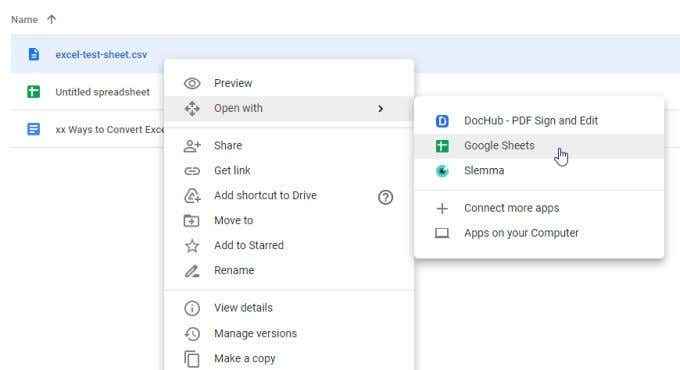
3. Jeśli jest to plik CSV, otworzy się bezpośrednio w formacie Google Arreets. Jeśli jest w formacie XLSX, otworzy się w Google Docs w formacie XLSX. Zobaczysz to wyświetlone u góry. Aby przekonwertować go na format Google Sheets, wybierz Plik Z menu, a następnie wybierz Zapisz jako arkusze Google.
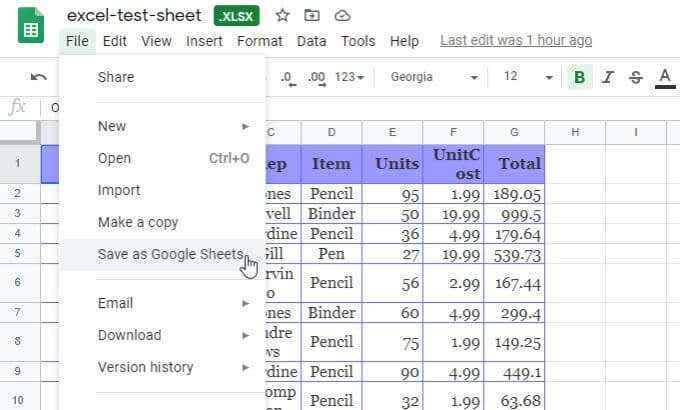
To przekonwertuje arkusz kalkulacyjny i otworzy go na nowy arkusz kalkulacyjny w Google Arreets.
Przekształcanie programu Excel na arkusze Google
Jak widać, jest więcej niż jeden sposób, aby uzyskać dane arkusza kalkulacyjnego Excel w arkusze Google. Wybrane podejście zależy od formatu oryginalnego pliku i która procedura wydaje się dla Ciebie najwygodniejsza.
- « Jak naprawić błąd renderera audio w systemie Windows 10
- Jak sformatować kartę SD w systemie Windows 10 »

